

|
|
|
|
|
Win11不管一段时间自动关机怎么办?近期不少的win11用户们在使用电脑进行休眠的时候发现自己的电脑休眠一段时间后就自动关机了,那么这是怎么回事?用户们可以进入到控制面板下的电源选项然后来进行设置就可以了。下面就让本站来为用户们来仔细的介绍一下win11休眠后自动关机问题解析吧。 win11休眠后自动关机问题解析 1、据了解,这是VM虚拟机与系统休眠冲突造成。 2、如果当我们处于打开VM虚拟机状态时休眠就会自动关机。 3、因此可以直接禁用休眠,首先打开控制面板。  4、打开后,将右上角查看方式改为大图标。  5、接着找到并打开电源选项。 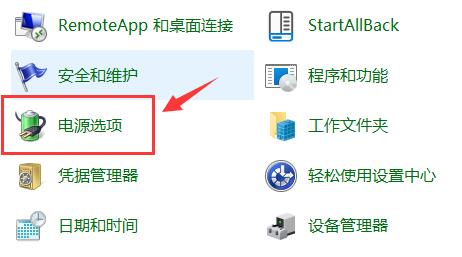 6、随后点击左侧的更改计算机睡眠时间。 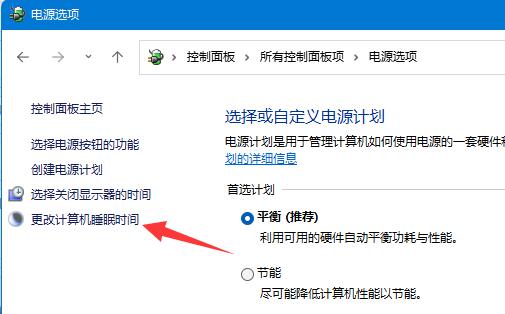 7、最后将其中的两个选项都更改为从不就可以了。 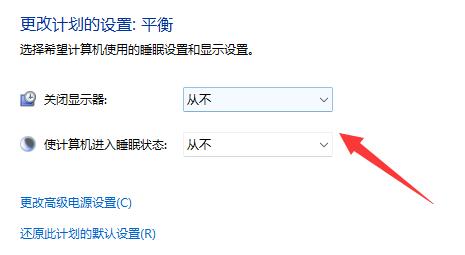 以上就是Win11不管一段时间自动关机解决方法?win11休眠后自动关机问题解析的全部内容,望能这篇Win11不管一段时间自动关机解决方法?win11休眠后自动关机问题解析可以帮助您解决问题,能够解决大家的实际问题是软件自学网一直努力的方向和目标。 |